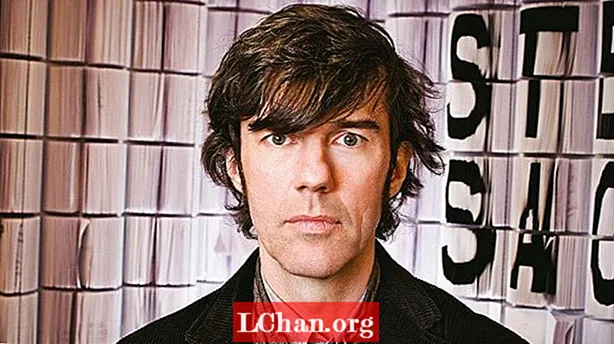Tartalom
- 1. rész: Mi az iPhone feloldó jelszava és miért fontos?
- Mikor kell megadni az iPhone jelszót?
- 2. rész: Hogyan lehet be- és kikapcsolni a kódkódot az iPhone-on?
- 3. rész: Mi a teendő, ha az iPhone feloldási jelszava lejárt
- 1. módszer: Indítsa újra az iPhone készüléket
- 2. módszer: Frissítse iPhone készülékét a legújabb iOS verzióra
- 3. módszer: Oldja fel az iPhone jelszavát a PassFab iPhone Unlocker alkalmazással
- 4. módszer: Állítsa vissza az iPhone beállításait, és módosítsa a jelszót az iCloudban
- Összegzés

Az iPhone híres az élvonalbeli kialakításáról és az erőteljes funkcióiról, míg egyesek bosszankodhatnak az iPhone beállításai miatt, különösen akkor, ha látja „Lejárt az iPhone feloldási jelszava” hiba. Ha ugyanezzel a problémával küzd az iPhone jelszó lejárt hibájával, ne aggódjon. Nem vagy egyedül. Ez a bejegyzés megmutatja, hogyan lehet megoldani a problémát az iPhone 11/11 Pro / XR / X / 8/8 Plus / 7/7 Plus // 6S / 6S Plus / SE (2. generáció) alkalmazásban.
- 1. rész: Mi az iPhone feloldó jelszava és miért fontos?
- 2. rész: Hogyan lehet be- és kikapcsolni a kódkódot az iPhone-on?
- 3. rész: Mi a teendő, ha az iPhone feloldási jelszava lejárt
1. rész: Mi az iPhone feloldó jelszava és miért fontos?
Az iPhone feloldási kódja az iPhone feloldásához használható. Ez lehet egyedi alfanumerikus kód, egyedi numerikus kód vagy 4 vagy 6 jegyű numerikus kód. Ez attól függ, hogy melyik jelszót választja, amikor beállítja a jelszót.
Az eszköz biztonsága érdekében mindig ajánlott beállítani egy kódot, amelyet meg kell adni, hogy feloldhassa iPhone készülékét az eszköz bekapcsolásakor vagy felébresztésekor, amely védi az adatok adatvédelmét, elveszés vagy ellopás esetén.
Mikor kell megadni az iPhone jelszót?
Általában kinyithatja iPhone-ját a Touch ID / Face ID segítségével, de vannak olyan esetek, amikor meg kell adnia az iPhone feloldási jelszavát:
- Az iPhone be van kapcsolva vagy újraindul
- Az iPhone készüléke 48 óránál hosszabb ideig nem volt zárolva
- Az iPhone távoli zárolási parancsot kap
- Öt alkalommal próbálja feloldani iPhone készülékét a Touch ID / Face ID használatával
2. rész: Hogyan lehet be- és kikapcsolni a kódkódot az iPhone-on?
Általánosságban elmondható, hogy a Beállítások alkalmazásban beállíthatja vagy megváltoztathatja iPhone feloldási kódját:
1. lépés: A Home gombbal rendelkező iPhone esetén: Lépjen a Beállítások> Érintésazonosító és jelszó elemre; Face ID-vel rendelkező iPhone esetén: Lépjen a Beállítások> Arcazonosító és jelszó menüpontra
2. lépés: Érintse meg a „Jelszó bekapcsolása” vagy a „Jelszó módosítása” elemet.
Ha még nincs meg egy kódja, koppintson a "Jelszó bekapcsolása" elemre annak beállításához; Ha már rendelkezik jelszóval, akkor a "Jelszó módosítása" elemre koppintva megváltoztathatja azt.

3. lépés: Ezután kövesse a képernyőn megjelenő utasításokat a befejezéséhez.
Ha ki szeretné kapcsolni az iPhone feloldási kódját iPhone-jában, kövesse az alábbi lépéseket:
1. lépés: A Home gomb gombbal rendelkező iPhone-hoz: Lépjen a Beállítások> Érintésazonosító és jelszó elemre; Face ID-vel rendelkező iPhone esetén: Lépjen a Beállítások> Arcazonosító és jelszó menüpontra.
2. lépés: A folytatáshoz írja be jelenlegi jelszavát.
3. lépés: Koppintson a „Jelszó kikapcsolása” elemre, majd a befejezéshez írja be az aktuális jelszót.
3. rész: Mi a teendő, ha az iPhone feloldási jelszava lejárt
Ha az iPhone feloldási kódja lejárt, ne essen pánikba. Ez az egyik leggyakoribb iPhone-hiba. Valójában számos megoldás létezik az iPhone feloldási jelszó lejárt problémájára. Kövesse az alábbi módszereket:
- 1. módszer: Indítsa újra az iPhone készüléket
- 2. módszer: Frissítse iPhone készülékét a legújabb iOS verzióra
- 3. módszer: Az iPhone jelszavának feloldása a PassFab iPhone Unlocker alkalmazással
- 4. módszer: Állítsa vissza az iPhone beállításait, és módosítsa a jelszót az iCloudban
1. módszer: Indítsa újra az iPhone készüléket
A készülék újraindítása kényszerítve mindig varázslatos számos technikai probléma esetén, például: „A jelszó lejárt. Az iPhone feloldási jelszava lejárt ”. És ez könnyű és gyors. Tehát próbálja ki, és nézze meg, hogyan működik.
Kényszer újraindítás vagy iPhone 11/11 Pro / XR / X / 8/8 Plus / SE (2. generáció):
1. Nyomja meg a Hangerő növelése gombot és engedje fel.
2. Nyomja meg a Hangerő csökkentése gombot, és engedje fel.
3. Tartsa nyomva az Oldalsó gombot.
4. Engedje el a gombot, amikor az Apple logót látja a képernyőn.

Az iPhone 7/7 Plus újraindítása kényszerítve:
1. Nyomja meg és tartsa lenyomva egyszerre a Hangerő csökkentése és az Alvás / Ébresztés gombot.
2. Engedje el a gombokat, amikor az Apple logót látja a képernyőn.

Az iPhone 6/6 Plus / 6S / 6S Plus / SE újraindítása kényszerítve:
1. Nyomja meg és tartsa lenyomva az Alvás / Ébresztés és a Kezdőlap gombot egyszerre.
2. Engedje el a gombokat, ha az Apple logót látja a képernyőn.

A készülék erőszakos újraindítása után használja iPhone készülékét, és ellenőrizze, hogy a feloldási kód lejárt-e üzenetet megjavították-e.
2. módszer: Frissítse iPhone készülékét a legújabb iOS verzióra
Néha lejárt az iPhone feloldási kódja, mert az iOS verziója elavult. Tehát az iOS verziójának legújabbra frissítése segíthet a problémában.
Az iOS-eszköz frissítésére általában két lehetőség kínálkozik: az egyik a jelszó használatával történő frissítés, a másik pedig az iTunes-ból történő frissítés. Mivel probléma van a jelszóval vagy a jelszó beállításokkal, az iTunes használatával frissítheti az iOS verziót. Ehhez hajtsa végre az alábbi lépéseket:
1. lépés: Csatlakoztassa iPhone készülékét a számítógéphez USB-kábel segítségével. Ügyeljen arra, hogy megbízzon a számítógépben, ha az iPhone kéri.
2. lépés: Indítsa el az iTunes alkalmazást a számítógépén.
3. lépés: Kattintson az eszköz ikonjára az iTunes ablak tetején.

4. lépés: A frissítés előtt ajánlott biztonsági másolatot készíteni iPhone-járól, ezért kattintson a „Biztonsági másolat készítése most” gombra. Ezután kövesse az utasításokat a biztonsági másolat elkészítéséhez.

5. lépés: A biztonsági mentés után kattintson a "Frissítés keresése" (vagy az Frissítés) gombra.

6. lépés: Ezután az iTunes ellenőrzi az elérhető frissítéseket. A folytatáshoz kattintson a "Letöltés és frissítés" gombra.
7. lépés: Ezután az iTunes letölti a szoftvert és frissíti az Ön számára. A frissítés telepítése után nyissa meg iPhone-ját, és a befejezéshez kövesse az utasításokat.
Most használja az iPhone készülékét, és nézze meg, hogy a jelszó lejártának hibája megoldódott-e. Ha igen, akkor gratulálok! Ha a hiba továbbra is fennáll, próbálkozzon a következő módszerrel.
3. módszer: Oldja fel az iPhone jelszavát a PassFab iPhone Unlocker alkalmazással
Ha az iPhone jelszava lejárt, és az iPhone zárolva van, akkor az iPhone jelszavának feloldásához egy harmadik féltől származó szoftver mindig választási lehetőség. Itt jön be a PassFab iPhone Unlocker.
A PassFab iPhone Unlocker nem csak akkor tudja kinyitni az iPhone jelszavát, ha az iPhone zárolva vagy le van tiltva, hanem visszaállíthatja az iPhone-t jelszó nélkül, és megkerülheti az Apple ID-t jelszó nélkül is. Használata meglehetősen egyszerű, és garantálja a magas sikerességet. Ennél is fontosabb, hogy az adatok elvesztése nélkül eltávolíthatja iPhone jelszavát!
Kövesse az alábbi lépéseket, hogy megtudja, hogyan javíthatja az iPhone feloldási kódjának lejárt hibáját a PassFab iPhone Unlocker segítségével
1. lépés: Töltse le és telepítse a PassFab iPhone Unlocker alkalmazást a Win / Mac rendszerre.
2. lépés: Indítsa el a szoftvert, és kattintson a "Képernyő zárolásának feloldása" gombra.

3. lépés: Csatlakoztassa iPhone készülékét a számítógéphez USB-kábellel. Ekkor az eszköz automatikusan felismeri a szoftvert.
4. lépés: Kattintson a "Start on PassFab iPhone Unlocker" gombra. Ezután kövesse a PassFab iPhone Unlocker utasításait, hogy belépjen a helyreállítási módba iPhone-ján.

5. lépés: Lehetséges, hogy indítás előtt le kell töltenie a megfelelő firmware-t, majd a folytatáshoz kattintson a "Letöltés" gombra.

6. lépés: Ezt követően kattintson a "Feloldás indítása" gombra, és a szoftver automatikusan eltávolítja a jelszót.
7. lépés: A folyamat befejezése után megjelenik a „Jelszó sikeresen eltávolítva” felirat a szoftveren. Ezután beállíthatja az iPhone jelszavát.

Ez segíthet az iPhone feloldási jelszava lejárt hibájában.
4. módszer: Állítsa vissza az iPhone beállításait, és módosítsa a jelszót az iCloudban
Az iCloud az iPhone visszaállításának alternatív módja, ha az iPhone keresése már engedélyezve volt az iCloudon. Ellenőrizze az alábbi lépéseket, hogy megtudja, hogyan lehet az iCloud segítségével törölni az iPhone-t jelszó nélkül.
1. lépés: Keresse meg az icloud.com webhelyet a böngészőben, és jelentkezzen be az Apple ID-jébe.
2. lépés: Kattintson az "Összes eszköz" elemre, és válassza ki iPhone-ját a lejárt iPhone feloldási jelszó hibával.

3. lépés: Kattintson az "iPhone törlése" gombra.

4. lépés: Az iPhone összes beállítását (beleértve a jelszavakat is) törli.
Most könnyen beállíthat új jelszót az iPhone készülékéhez, és az iPhone feloldási jelszó lejártának hibája eltűnik.
Összegzés
Remélem, hogy a fenti módszerek segítenek abban, ha lejárt az iPhone feloldási kódja. Rendkívül fontos megjegyezni a különféle iPhone jelszavakat. De a PassFab iPhone Unlocker segítségével kinyithatja iPhone jelszavát és könnyedén megkerülheti Apple ID-jét, még akkor is, ha a jelszavát vagy jelszavát elfelejtette vagy elveszítette.
 PassFab iPhone Unlocker
PassFab iPhone Unlocker
- Oldja fel a 4 vagy 6 jegyű képernyő jelszavát
- Oldja fel a Touch ID és az Arc ID azonosítóját
- Jelszó nélkül oldja fel az Apple ID / iCloud zárolását
- Az MDM megkerülése felhasználónév és jelszó nélkül
- Támogatja az iPhone / iPad és a legújabb iOS 14.2 verziót